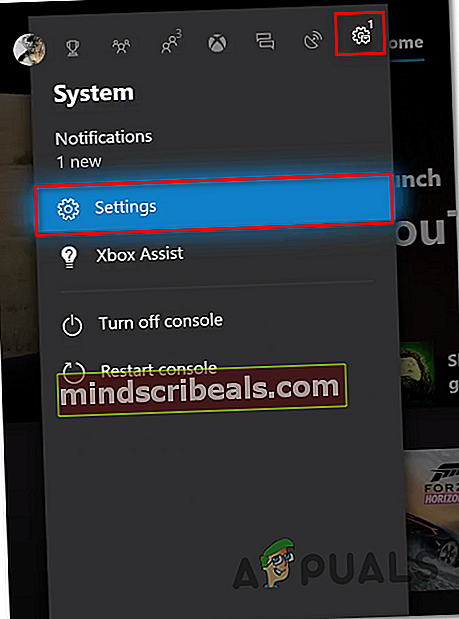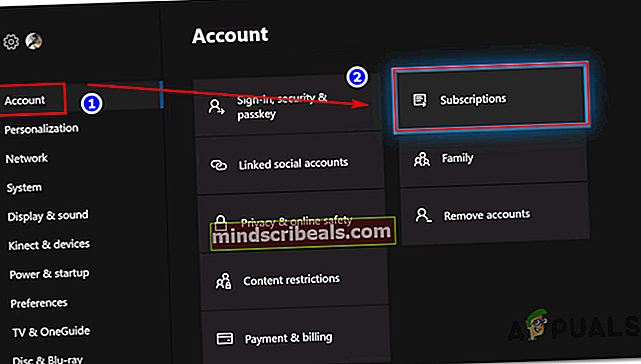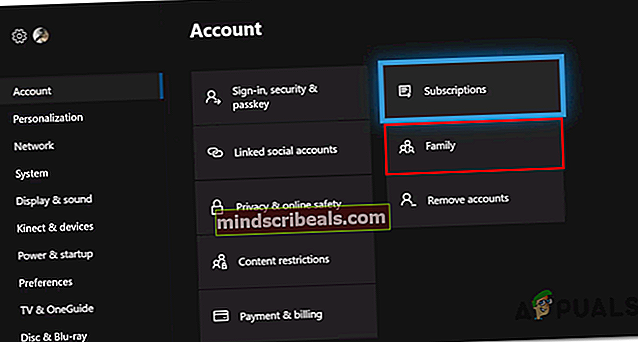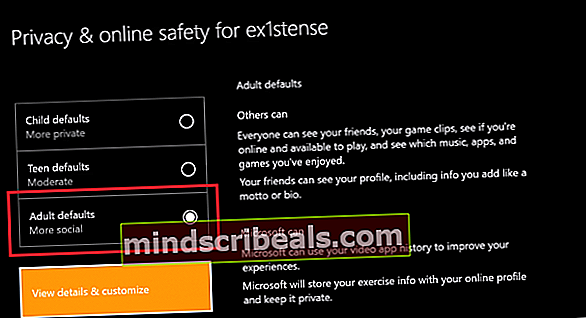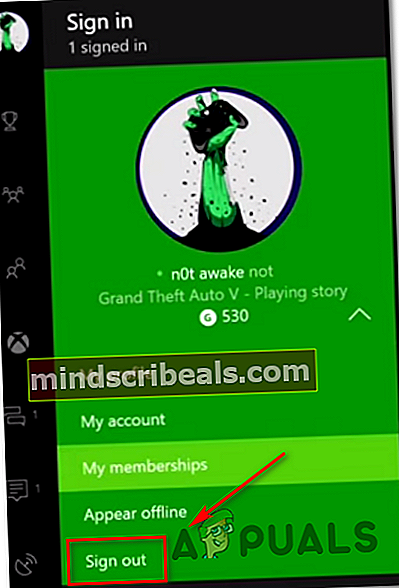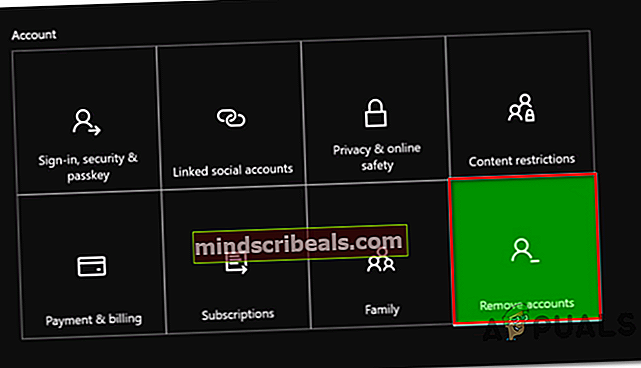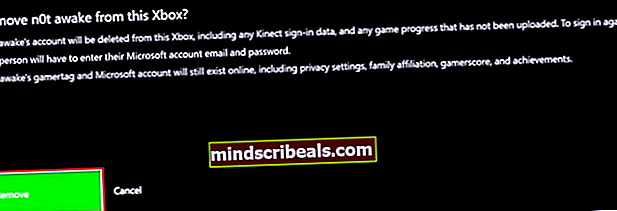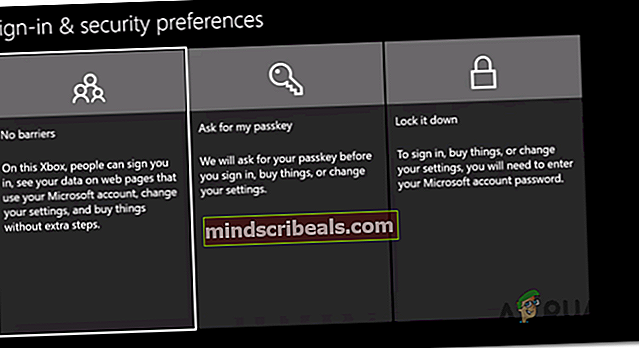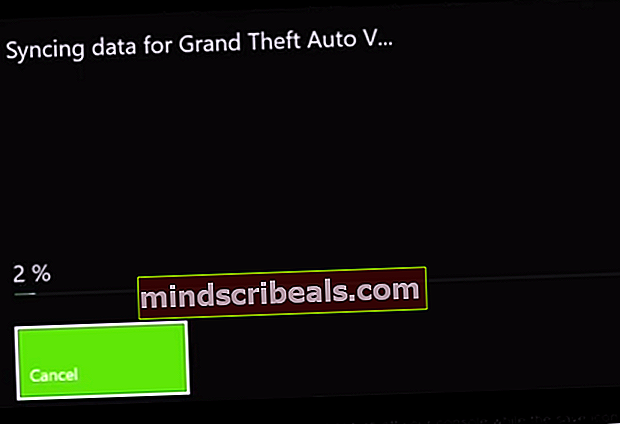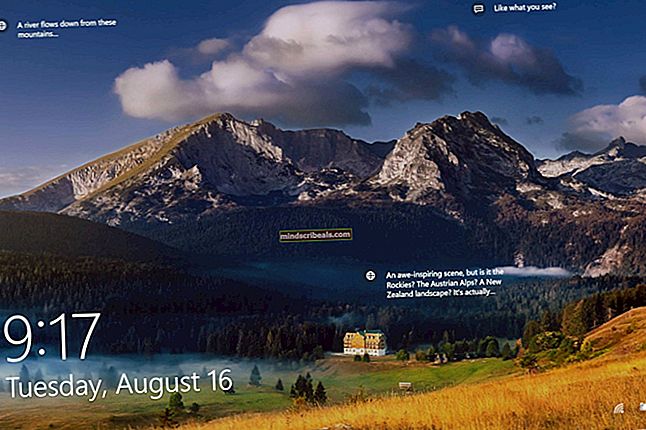Profil nemá povolenie na prístup v GTA Online (oprava)
The „Váš profil nemá povolenie na prístup k GTA Online“ chyba sa vyskytuje na zariadeniach Xbox One, Xbox 360 a PC ihneď po pokuse používateľa o spustenie hry. Toto chybové hlásenie sa zobrazuje v ponuke možností a účinne zabraňuje dotknutým používateľom využívať akékoľvek online funkcie.

Dôvody, prečo GTA ukazuje Chyba „Váš profil nemá povolenie“
- Platnosť predplatného Xbox Live Gold vypršala - Jednou z najbežnejších príčin, ktorá spôsobí toto konkrétne chybové hlásenie, je predplatné Gold, ktorého platnosť vypršala (alebo sa automaticky transformovalo na predplatné Silver). Pretože služba GTA Online je do značnej miery závislá od online funkcie, budete si musieť predplatné Gold obnoviť, ak určíte, že vypršala.
- Nastavenia ochrany osobných údajov a online sú nastavené na Dieťa alebo Tínedžer - Ak používate účet s obmedzením (predvolené pre mladistvých, predvolené pre deti), je veľmi pravdepodobné, že sa chybové hlásenie vyskytlo v dôsledku skutočnosti, že podúčet je nakonfigurovaný tak, aby bránil komunikácii s ostatnými hráčmi (to zahŕňa pripojenie sa k multiplayeru, kde ste môžu stretnúť ďalších hráčov). Ak je tento scenár použiteľný, môžete problém vyriešiť zmenou nastavení ochrany súkromia a online v účte na predvolené hodnoty pre dospelých.
- K hre sa pristupuje z regiónu, kde je obmedzený online hazard - Niektoré krajiny prijali zákony, ktoré obmedzujú prvky hazardných hier v online hrách. Ak sa s týmto problémom stretávate výlučne v DLC Casino spoločnosti GTA Online, nebudete mať prístup k DLC z krajiny s aktívnym zákonom (pokiaľ nenastavíte sieť VPN, ktorá skryje vašu polohu).
- Poškodený miestny profil - Ak máte tento problém v konzole Xbox One, ďalším potenciálnym vinníkom, ktorý môže spôsobiť tento problém, je poškodený miestny profil vo vašom účte Xbox. Ak je tento scenár použiteľný, mali by ste byť schopní problém vyriešiť odstránením profilu z miestneho úložiska a jeho opätovným pridaním, aby konzola vynútila opätovnú synchronizáciu všetkých základných informácií o profile.
- Účet Rockstar Social Club bol zakázaný - Ďalším potenciálnym vinníkom, ktorý by mohol nakoniec spôsobiť tento problém, je dočasný alebo trvalý zákaz vášho účtu Social Club. Najbežnejším dôvodom, prečo sú používatelia automaticky disciplinovaní, je hrubosť voči ostatným hráčom alebo podvádzanie podozrenia. Ak skutočne tvrdíte, že zákaz bol nespravodlivý, môžete sa obrátiť na tím podpory Rockstar a požiadať ich, aby pozastavenie zrušili (budete však musieť predložiť dôkaz, že ste neurobili nič zlé).
- Nekonzistencia operačného systému - Za určitých zriedkavých okolností sa toto chybové hlásenie môže zobraziť aj z dôvodu nekonzistencie firmvéru, ktorá bráni konzole v nadviazaní spojenia so servermi online. V takom prípade môžete problém vyriešiť vykonaním procedúry cyklovania napájania, aby ste vyčistili kondenzátory napájania spolu s dočasnými údajmi, ktoré by mohli spôsobiť tento problém.
Ako vyriešiť problém „Váš profil nemá povolenie na prístup k GTA online“ vyskytla sa chyba?
1. Obnovte si svoje predplatné zlata
Číslo jedna spôsobuje, prečo „Váš profil nemá povolenie na prístup k GTA online“ Chyba sa vyskytuje v dôsledku predplatného služby Xbox Live, ktoré už nie je platné. Vo väčšine zdokumentovaných prípadov sa problém objaví v tých prípadoch, keď sa postihnutý používateľ pokúsi spustiť hru z účtu Silver.
Pamätajte, že GTA Online je jednou z tých hier, ktoré sú prakticky nehrateľné, pokiaľ nie je aktívne zlaté členstvo Xbox Live.
Ak ste si istí, že vaše predplatné zlata je stále aktívne, môžete ľahko skontrolovať dostupnosť priamo z ponuky konzoly alebo priamo z počítača.
Tu je rýchly sprievodca kontrolou, či je váš Predplatné zlata je aktívny v konzole Xbox One:
- Na hlavnom paneli Xbox stlačte tlačidlo Xbox na ovládači, čím vyvoláte ponuku sprievodcu. Hneď ako sa tam dostanete, vyberte pomocou pravej spúšte ikonu Systém tab.
- Ďalej s nastavenie vybraná ponuka, vyberte ikonu Systém kartu a stlačením A vstúpite do ponuky.
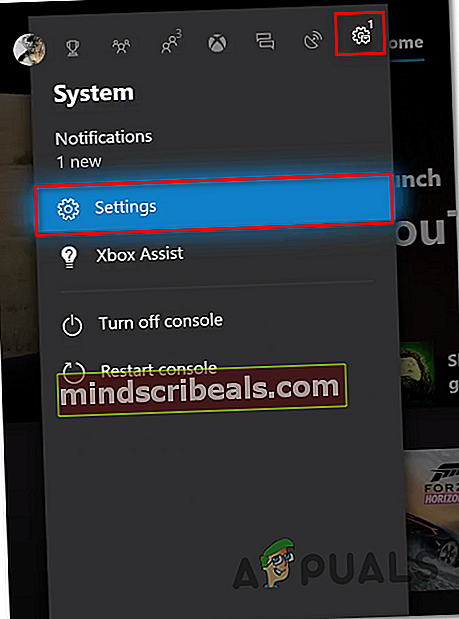
- Keď sa vám podarí dostať sa do ponuky nastavení konzoly Xbox, vyberte ikonu Účet kartu z vertikálnej ponuky vľavo, potom prejdite na pravú stranu a vyberte Predplatné zo zoznamu položiek pod Účet.
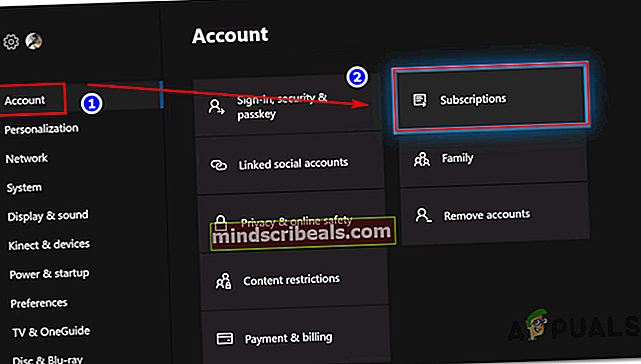
- Na ďalšej obrazovke uvidíte dátum, kedy vyprší platnosť vášho predplatného Xbox Gold. Ak predplatné už vypršalo, budete ho musieť obnoviť, ak chcete používať online funkcie GTA online a zastaviť „Váš profil nemá povolenie na prístup k GTA online“ vyskytla sa chyba.
Poznámka: Predplatné môžete obnoviť priamo z ponuky Predplatné na konzole, fyzické kódy Xbox Live si môžete kúpiť za člena Gold od miestneho predajcu alebo digitálny kód z obchodu Microsoft Store alebo od autorizovaného predajcu.
Ak vám vyššie uvedené pokyny umožnili potvrdiť, že máte aktívne predplatné služby Xbox Live Gold, prejdite na ďalšiu potenciálnu opravu nižšie a vyhľadajte niekoľko ďalších stratégií opravy.
2. Zmeňte svoje nastavenie ochrany osobných údajov a online na možnosť Iba pre dospelých
Ako sa ukazuje, ďalšou možnou príčinou, ktorá by mohla spustiť toto chybové hlásenie, je problém ochrany osobných údajov, ktorý bráni detským podúčtom hrať hry s obsahom pre dospelých - GTA Online patrí do tejto kategórie.
Niekoľko dotknutých používateľov potvrdilo, že dokázali problém vyriešiť po prístupe k nastaveniam súkromia pre Xbox a zmene typu účtu na Dospelý. Táto úprava zastaví akýkoľvek typ nastavenia ochrany osobných údajov, ktoré by mohlo spôsobiť, že podúčty spôsobia „Váš profil nemá povolenie na prístup k GTA Online“ chyba.
Tu je stručný sprievodca zmenou typu účtu na Pre dospelých s cieľom opraviť túto konkrétnu chybu:
- Otvorte svoj účet Xbox 360, prejdite do predvolenej ponuky hlavného panela a uistite sa, že ste prihlásený / -á pomocou účtu, ktorý spúšťa chybové hlásenie.
- Po prihlásení pomocou správneho účtu stlačte ponuku Xbox na ovládači a otvorte Sprievodca Ponuka. V ponuke sprievodcu prejdite na ikonu nastavenie menu a zvoľte Všetky nastavenia.

- Akonáhle ste vo vnútri nastavenie okne vyberte Účet z vertikálnej ponuky vľavo, potom prejdite na pravú stranu a vstúpte do Rodina Ponuka.
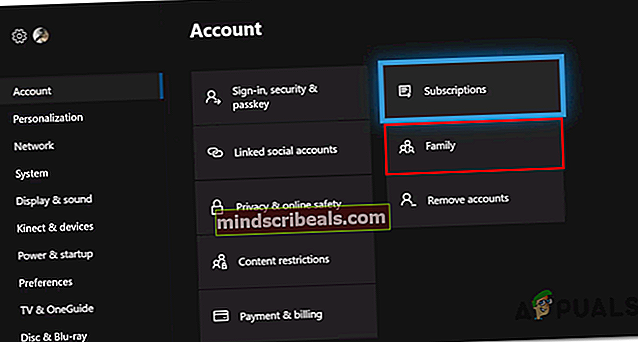
- Akonáhle ste vo vnútri Rodina V ponuke vyberte účet, s ktorým narazíte na problémy.
- Keď sa vám podarí vybrať účet, ktorý spôsobuje chybové hlásenie, otvorte stránku Ochrana osobných údajov a bezpečnosť online Ponuka.
- Akonáhle ste vo vnútri Ochrana osobných údajov a bezpečnosť online pre účet, ktorý spôsobuje problém, zmeňte predvolené nastavenie na Predvolené hodnoty pre dospelých a na požiadanie potvrďte.
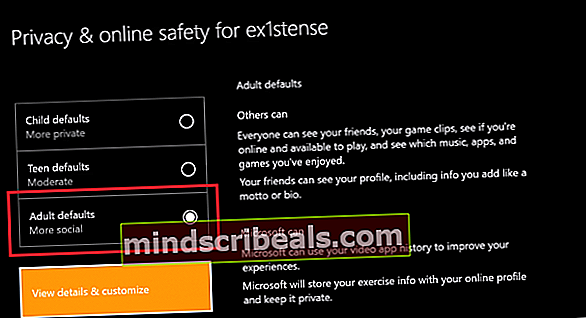
- Po vykonaní tohto kroku reštartujte konzolu a skontrolujte, či sa pri pokuse o opätovné spustenie hry po ďalšom spustení konzoly stále zobrazuje rovnaká chybová správa.
Ak stále pretrváva rovnaký problém, prejdite nadol na ďalšiu potenciálnu opravu uvedenú nižšie.
3. Vytvorte inú sieť VPN (iba PC)
Ak sa stretávate iba s „Váš profil nemá povolenie na prístup k GTA online“ chyba pri pokuse o spustenie DLC Casino, je to pravdepodobne skôr, ako sa pokúsite pripojiť k serveru z krajiny, ktorá neumožňuje hazardné hry online.
V Izraeli, Turecku, Bruneji, Kuvajte, Libanone, Katare, Singapure, Spojených arabských emirátoch a niekoľkých ďalších krajinách je online hazard úplne nezákonný. Pretože Casino DLC zjavne obsahuje prvky hazardu, v závislosti od vašej krajiny vám môže byť úplne zakázaný prístup do týchto krajín.
AKTUALIZÁCIA: Belgicko a niekoľko ďalších európskych krajín sú tiež v procese prijímania podobných zákonov, ktoré by mohli obmedziť dostupnosť tohto DLC.
Našťastie existujú spôsoby, ako túto nepríjemnosť obísť. Najpopulárnejším riešením je použiť riešenie VPN, aby sa zdalo, že pristupujete na server GTA z krajiny bez regulácie online hier. Aj keď to môže váš Ping zväčšiť, je to stále lepšie ako odmietnutie úplného prístupu k DLC Casino.
Poznámka: Ak už na ochranu svojej anonymity pri surfovaní používate sieť VPN, ubezpečte sa, že nefiltrujete prenos cez krajinu s platnými predpismi tohto druhu.
Tu je rýchly sprievodca používaním bezplatného riešenia VPN na presmerovanie prenosu cez krajinu, ktorá nemá obmedzenia týkajúce sa hazardných hier online:
- Prístup k tomuto odkazu (tu) a kliknite na ikonu Stiahnuť ▼ Teraz kliknite na tlačidlo na spustenie procesu sťahovania spustiteľného súboru inštalácie. Na ďalšej obrazovke kliknite na ikonu Registrovať tlačidlo, ktoré je spojené s zadarmo účet.

- Po príchode na ďalšiu obrazovku začnite zadaním svojej e-mailovej adresy a dokončite registráciu.

Poznámka: Je dôležité, aby ste použili platnú e-mailovú adresu - neskôr budete musieť overiť registráciu z tejto e-mailovej adresy.
- Po vložení správneho e-mailu sa dostanete do doručenej pošty a vyhľadajte verifikačný e-mail, ktorý ste dostali Schovaj ma. Keď sa vám ho podarí nájsť, kliknite na Aktivovať môj účet začať.
Poznámka: Ak to nevidíte okamžite, počkajte niekoľko minút a potom to skúste znova. Proces nie je okamžitý.
- Na nasledujúcej obrazovke budete musieť zvoliť vhodného používateľa a heslo, ktoré budete pre svoj účet používať Účet Hide.me. Potom kliknite na ikonu Vytvorte si účet tlačidlo.

- Po úspešnom prihlásení do účtu, ktorý ste si práve vytvorili, sa dostanete do sekcie Ceny> Zadarmo. Keď sa tam dostanete, kliknite na ikonu Nainštalovať teraz tlačidlo na aktiváciu bezplatného plánu, na ktorý máte nárok.

- Keď sa vám podarí povoliť zadarmo plán, prejsť na Stiahnite si klientov a kliknite na ikonu Stiahni teraz tlačidlo spojené s verziou operačného systému, ktorú používate vo svojom počítači.

- Po dokončení sťahovania dvakrát kliknite na novo stiahnutý spustiteľný súbor a potom podľa pokynov na inštaláciu dokončite operáciu v počítači.

- Po dokončení inštalácie otvorte aplikáciu a prihláste sa pomocou účtu, ktorý ste vytvorili predtým.
- Ďalej kliknite na Začnite zadarmo vyskúšajte, potom vyberte miesto, ktoré sa líši od zoznamu krajín, ktoré už hazardné hry online zakázali.
- Pri aktívnom klientovi VPN spustite GTA online a skontrolujte, či sa s ním stále stretávate „Váš profil nemá povolenie na prístup k GTA Online“ chyba na začiatku hry.
V prípade, že sa stále vyskytuje rovnaký problém, prejdite nadol k ďalšej potenciálnej oprave nižšie.
4. Odstránenie a opätovné pridanie vášho účtu Xbox
Ak ste všetky vyššie uvedené potenciálne opravy (kontrola členstva Xbox Live, úprava nastavení súkromia a presmerovanie internetu cez VPN) vykonali bezvýsledne, je pravdepodobné, že k problému dôjde v prípade miestnej nekonzistencie.
Niekoľko dotknutých používateľov potvrdilo, že poškodený miestny profil skutočne spôsoboval „Váš profil nemá povolenie na prístup k GTA Online“ chyba, aj keď bola konzola Xbox One úplne schopná získať prístup k online funkciám GTA Online.
Ak je tento scenár použiteľný, budete môcť problém vyriešiť na neurčito odstránením svojho miestneho profilu a opätovným prihlásením, aby ste znova synchronizovali všetky súbory. Tu je niekoľko podrobných pokynov so všetkým, čo musíte urobiť:
- Prejdite na hlavný panel a stlačením tlačidla Xbox na ovládači zobrazte ponuku sprievodcu. Potom vyberte svoj aktívny profil a vyberte ikonu Odhlásiť Sa možnosť.
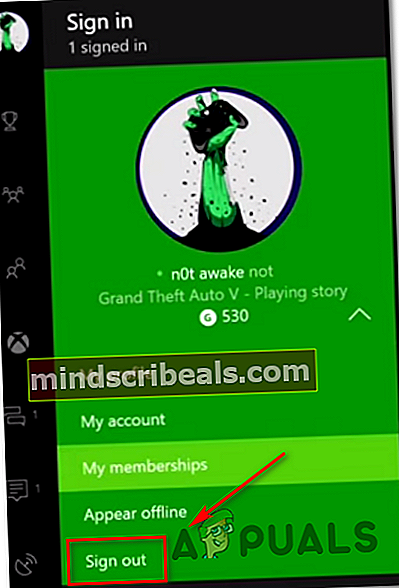
- Po odhlásení je čas ho odstrániť. Ak to chcete urobiť, otvorte stránku nastavenie znova vyberte ponuku a vyberte ikonu Účty kartu z vertikálnej ponuky vľavo. Ďalej prejdite do pravej časti a vyberte možnosť Odstrániť účty zo zoznamu dostupných možností pod Účet.
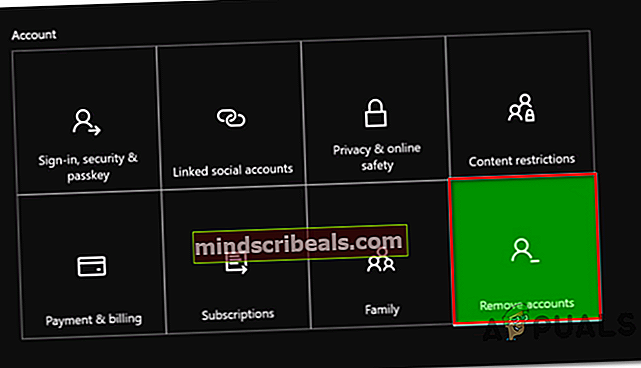
- Na ďalšej obrazovke vyberte účet, ktorý chcete odstrániť, a potom použite ikonu Odstrániť na potvrdenie operácie.
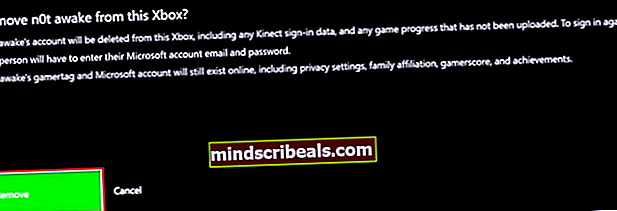
Poznámka: Pamätajte, že táto operácia odstráni iba účet z vášho miestneho priestoru. Účet a všetky súvisiace súbory zostanú uložené na serveroch Xbox Live (ak máte aktívne predplatné Gold).
- Po úspešnom odstránení účtu sa vráťte na prihlasovaciu stránku, znova ho pridajte a vyberte svoje predvoľby zabezpečenia.
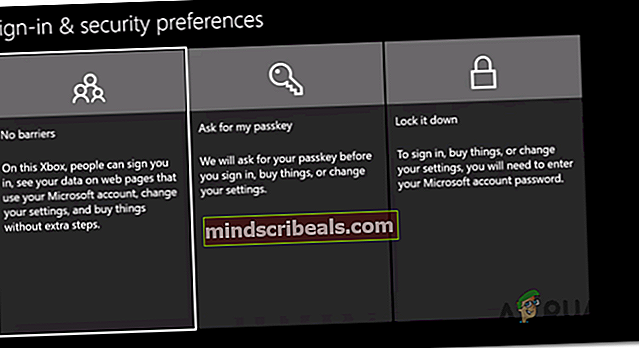
- Počkajte na dokončenie operácie, potom pripojte ovládač a znova spustite hru, aby ste zistili, či je problém teraz vyriešený.
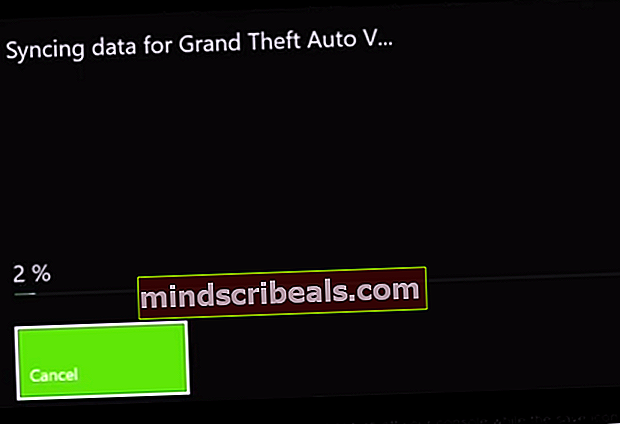
Poznámka: Prvé spustenie bude trvať oveľa dlhšie ako zvyčajne, pretože je potrebné synchronizovať veľa údajov.
- Keď už ste v hre, spustite online režim a skontrolujte, či sa modul načíta bez„Váš profil nemá povolenie na prístup k GTA Online“ chyba.
Ak stále pretrváva ten istý problém, prejdite na ďalšiu potenciálnu opravu uvedenú nižšie.
5. Zrušenie zákazu účtu Social Club (ak je k dispozícii)
Ako sa ukazuje, k tejto konkrétnej chybe môže dôjsť aj v dôsledku nedávneho zákazu Social Club, ktorý bol práve vynútený. Spravidla, ak je to váš disciplinovaný trest prvýkrát, dostanete zákaz iba 24 hodín alebo 48 hodín.
Najbežnejším dôvodom, prečo je väčšina používateľov zablokovaná so zákazom ich účtu v Social Club, je hrubosť voči ostatným hráčom alebo zapojenie do podvodných praktík (obvykle za to dostanete trvalý zákaz).
V prípade, že bude platiť tento scenár, budete musieť kontaktovať podporu spoločnosti Rockstar a zdôvodniť svoje dôvody, pre ktoré by ste mali dostať zákaz predtým, ako vyprší vaše pozastavenie prirodzene.
Niekoľko postihnutých používateľov potvrdilo, že agent podpory spoločnosti Rockstar ukončil svoje pozmeňovanie po vykonaní nejakého vyšetrovania. Ak chcete otvoriť lístok na podporu týkajúci sa zákazu GTA Online, navštívte tento odkaz (tu) a kliknite na Grand Theft Auto 5.
Na ďalšej obrazovke kliknite na Online hranie a podľa pokynov na obrazovke sa spojte so živým agentom.

6. Vykonanie postupu Power Cycling
Ak vám žiadna z vyššie uvedených možných opráv neumožnila vyriešiť problém „Váš profil nemá povolenie na prístup k GTA Online“ chyba, je pravdepodobné, že máte do činenia s nejakým problémom s firmvérom, ktorý narúša schopnosť konzoly používať online funkcie určitých hier.
Od prvého uvedenia na trh Xbox One trápilo veľa problémov pochádzajúcich z aktualizácie firmvéru, ktoré nakoniec spôsobili, že operačný systém bol nestabilnejší ako pred aktualizáciou. Ak si myslíte, že je tento scenár použiteľný, postupujte podľa pokynov nižšie a vyprázdnite kondenzátory konzoly, aby ste vymazali všetky dočasné údaje, ktoré by mohli spôsobiť tento problém.
Musíte urobiť nasledovné:
- Keď je konzola úplne zapnutá, stlačte a podržte tlačidlo Xbox na prednej strane konzoly, kým neuvidíte, že predná LED dióda prestane blikať (asi po 10 sekundách).

- Po úplnom zapnutí zariadenia Xbox počkajte celú minútu, kým sa ho pokúsite znova zapnúť.
Poznámka: Ak sa chcete ubezpečiť, že je operácia úspešná, použite túto prestávku na odpojenie napájacieho kábla od elektrickej zásuvky a potom počkajte niekoľko sekúnd, kým ho znova zapojíte.
- Po vykonaní tohto kroku konzolu znova spustite pomocou tlačidla Xbox One (tentokrát ju však nestláčajte). Počas tejto nasledujúcej postupnosti spustenia venujte pozornosť nasledujúcej postupnosti spustenia a uvidíte, či sa vám podarí spoznať logo animácie. Ak to vidíte, je to potvrdenie, že postup napájania bol úspešný.

- Po dokončení nasledujúcej spúšťacej sekvencie znova spustite GTA Online a skontrolujte, či„Váš profil nemá povolenie na prístup k GTA Online“ chyba je vyriešená.